用Win8平板如何截图 Win8平板截图教程
摘要:最近关于Win10的报道越来越多,所以大家都知道Win10平板即将上线,Win10机身还没出现今天就有人问小编怎么进行截图。那小编以Win8...
最近关于Win10的报道越来越多,所以大家都知道Win10平板即将上线,Win10机身还没出现今天就有人问小编怎么进行截图。那小编以Win8平板为例教你如何实现平板截图。Win10平板可以例行参考此方法实现截图。
1.首先在微软商店下载一款截图应用叫做《保存截图》
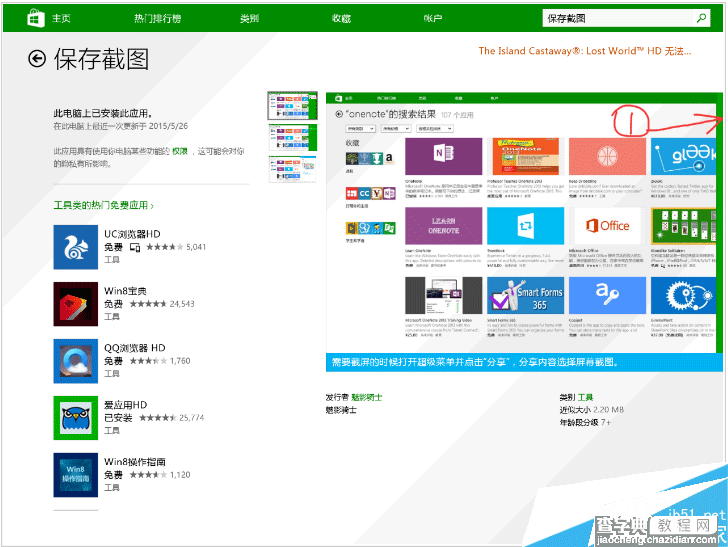
2.然后打开你想实现截图的游戏或者应用界面
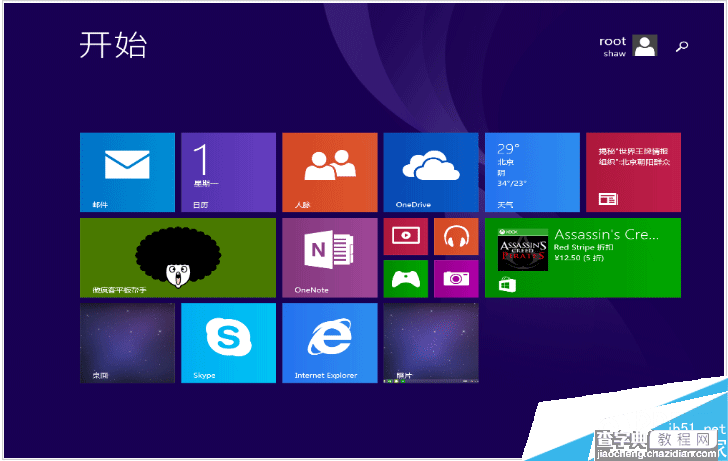
3.右手左划出现超级菜单,点击“分享”,出现的界面中点击“保存截图”即可实现全屏截图了
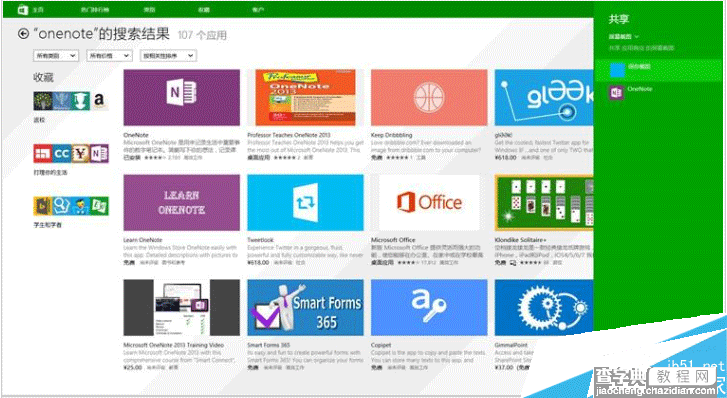
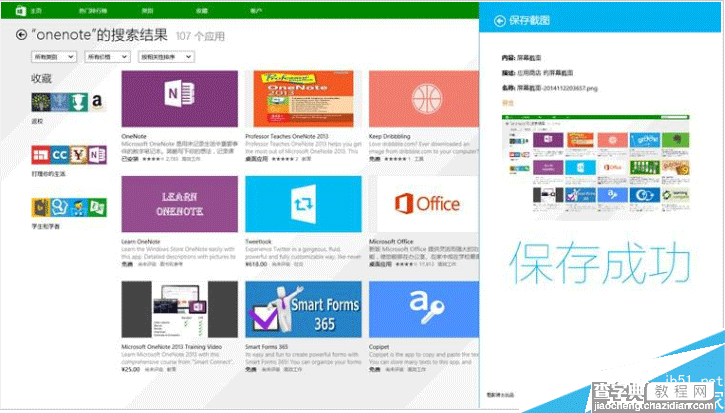
4.截图图片保存在图片库“》”屏幕截图“中
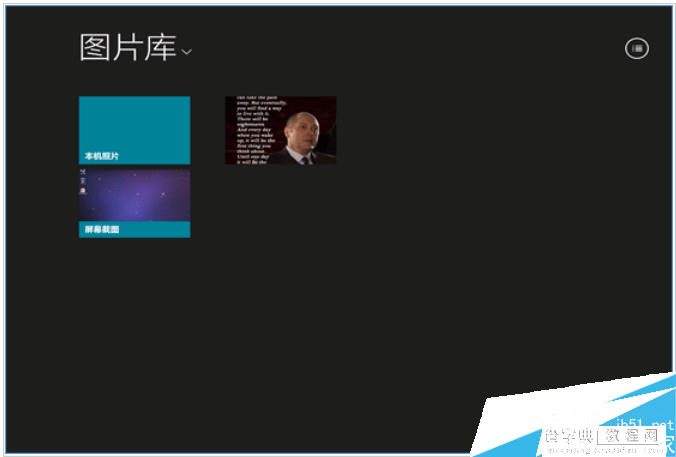
【用Win8平板如何截图 Win8平板截图教程】相关文章:
★ Ubuntu截图工具gnome-screenshot使用教程
★ Win+R Adde是什么 Win+R Adde使用教程技巧汇总
★ 腾讯win10升级助手怎么用?腾讯win10升级助手使用图文教程
